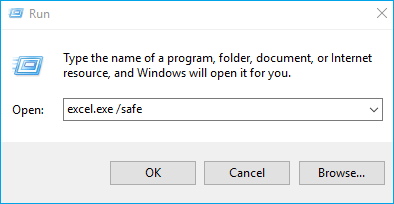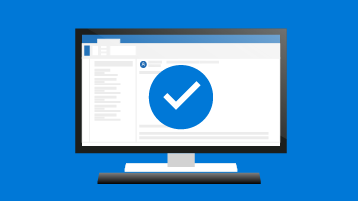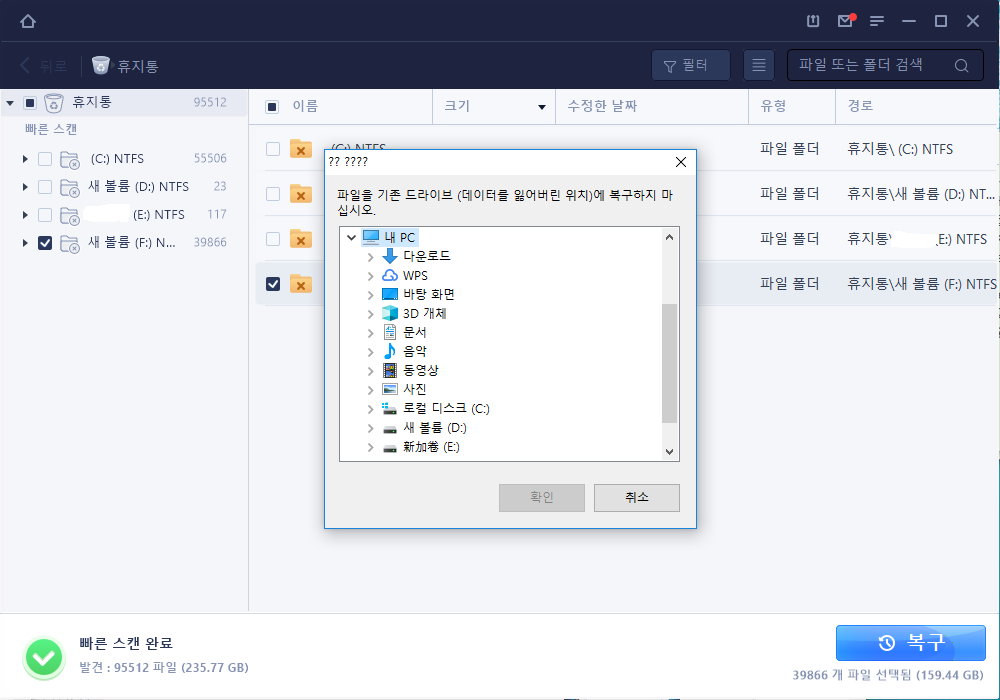페이지 목차
Thunderbird에서 삭제된 이메일을 복구하는 5가지 방법:
| 실행 가능한 솔루션 | 단계별 문제 해결 |
|---|---|
| 1. 휴지통에서 복원하기 | Thunderbird 열기 > "휴지통" > 삭제된 이메일을 마우스 오른쪽 버튼으로 클릭하고 "다음으로 이동" 선택... 자세히 보기 |
| 2. 백업에서 복원하기 | Thunderbird 프로필 경로 열기: C:/User/Name/AppData/Roaming/Thunderbird/Profile > 폴더 교체... 자세히 보기 |
| 3. 휴지통 비우기 실행 취소하기 | PC에 숨겨진 파일 표시 > C"/Users/Name/AppData/Roaming/Thunderbird에서 Thunderbird 파일 찾기... 자세히 보기 |
| 4. 로컬 드라이브에서 복원하기 | EaseUS 파일 복구 소프트웨어 실행 > 로컬 Thunderbird 드라이브 검사 > 손실된 이메일 복원... 자세히 보기 |
| 5. 받은 편지함 폴더 복구하기 | Thunderbird에서 Inbox를 마우스 오른쪽 버튼으로 클릭하고 > "속성" > "일반 정보" > "Inbox" 폴더 이름 확인... 자세히 보기 |
Thunderbird에서 이메일을 어떻게 복구합니까?
" 안녕하세요. Thunderbird에서 휴지통을 비운 후 이메일을 복원하는 방법을 아시나요 ? 어제 저는 받은편지함에서 오래된 이메일 몇 개를 삭제했습니다. 그리고 나서 휴지통을 비웠습니다.
오늘 아침 Thunderbird에서 이메일에 답장을 하려고 했는데 받은 편지함에서 이메일을 찾을 수 없었습니다. 이미 휴지통을 비웠습니다. 휴지통을 비운 후 Thunderbird에서 보낸 이메일을 어떻게 복구할 수 있나요 ? "
Thunderbird에서 비슷한 문제가 발생하더라도 걱정하지 마세요. 이 페이지에서는 Thunderbird 이메일 복구를 위한 4가지 솔루션을 찾을 수 있습니다. 손실된 Thunderbird 파일과 이메일을 쉽게 복원하려면 아래 방법을 따르세요.
1부. Thunderbird에서 삭제된 이메일 복구
삭제된 Thunderbird 이메일을 복구하는 방법에는 두 가지가 있습니다. 휴지통에서 복원하는 것과 Thunderbird 백업입니다.
방법 1. 휴지통에서 삭제된 Thunderbird 이메일 복원
받은 편지함에서 휴지통으로 받은 이메일을 실수로 삭제한 경우 매우 쉽습니다. 휴지통에서 Thunderbird 이메일을 삭제 취소하려면 아래 지침을 따르세요.
1단계. Mozilla Thunderbird를 실행하고 사용자 계정으로 로그인합니다.
2단계. 클릭하세요. "쓰레기" 그리고 삭제된 이메일을 찾으세요.
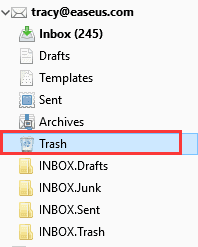
3단계. 휴지통에서 삭제된 이메일 파일을 마우스 오른쪽 버튼으로 클릭하고 "이동" > 사용자 계정 선택 > 삭제된 이메일을 복원할 위치 지정 - 받은 편지함 (강력 권장)을 선택합니다.
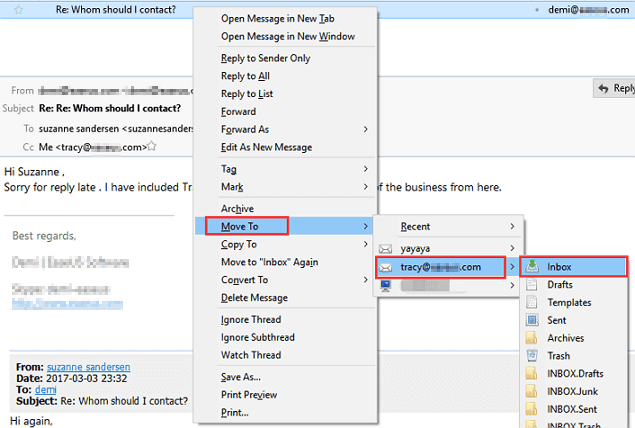
그런 다음 받은 편지함에서 복원된 이메일을 확인하고 찾을 수 있습니다.
방법 2. 백업 복사본에서 Thunderbird 이메일 복원
이것은 Thunderbird의 프로필 백업을 생성했을 때 작동합니다. Thunderbird 프로필 백업에서 삭제된 이메일을 복원하는 단계는 다음과 같습니다.
1단계. PC에서 Thunderbird 프로필 경로를 엽니다.
C:\Users\사용자 이름\AppData\Roaming\Thunderbird\Profiles
2단계. 프로필 폴더를 이전에 생성된 Thunderbird 프로필의 백업 복사본으로 교체하세요.
3단계. Mozilla Thunderbird를 시작하면 모든 메시지, 설정, 이메일, 캘린더 등이 Thunderbird 계정으로 전송됩니다.

2부. 영구적으로 손실되거나 제거된 Thunderbird 이메일 복원
여러분 중 일부는 Thunderbird에서 영구적으로 삭제되거나 제거된 이메일을 복구하는 방법에 대해 동일한 의문을 가질 수도 있습니다. 좋은 소식! 여기서는 영구적으로 삭제된 이메일을 다시 불러올 수 있는 세 가지 실용적인 방법을 모아봤습니다.
방법 1. 휴지통 비우기 후 삭제된 Thunderbird 이메일 복원
PC에서 휴지통을 비우고 Thunderbird 이메일을 영구적으로 삭제한 경우에도 걱정하지 마세요. 아래 팁에 따라 Thunderbird 휴지통을 비운 후에도 영구적으로 삭제된 이메일을 복구할 수 있는 기회가 있습니다:
1단계. Windows 탐색기에 숨겨진 파일 표시:
- 1. Widows Explorer 열기 > "폴더 옵션"으로 이동 도구 아래에 있습니다.
- 2. "보기"를 클릭하고 "숨김 파일, 폴더 및 드라이브 표시"를 선택한 후 "확인"을 클릭하세요.

2단계. PC에서 Thunderbird에 저장된 파일 찾기:
- 1. C:/Users/귀하의 사용자 이름/AppData/Roaming/Thunderbird/Profiles/귀하의 프로필/귀하의 THUNDERBIRD 계정으로 이동합니다.
- 2. 8개의 임의의 문자와 숫자 뒤에 '.default'가 붙은 이름의 프로필을 찾으세요.
- 3. YOUR THUNDERBIRD ACCOUNT는 삭제된 이메일 파일을 복구하려는 Thunderbird 계정 이름입니다.

3단계. ImapMail 폴더를 입력하고 메모장이나 유사한 텍스트 편집기를 사용하여 'Inbox' 파일을 엽니다.
참고 : Inbox에는 접미사가 없으며 Inbox.msf 등의 파일을 열 수 없습니다.

4단계. 이메일 텍스트 앞의 ' X-Mozilla-Status: 0009 ' 또는 이와 유사한 줄을 찾아 숫자를 ' 0000 '으로 변경한 다음 메모장 문서를 저장하고 종료합니다.
5단계. Thunderbird를 닫았다가 다시 열고 받은 편지함에서 복구된 이메일을 확인하고 찾으세요.
복구된 모든 이메일 파일은 읽지 않은 것으로 표시됩니다.
방법 2. 로컬 드라이브에서 손실된 Thunderbird 이메일 및 파일 복원
로컬 드라이브에 저장된 Thunderbird 이메일 파일을 분실했거나 컴퓨터에서 전체 Thunderbird 프로필 폴더를 실수로 삭제한 경우에도 걱정하지 마세요.
EaseUS Data Recovery Wizard 와 같은 강력한 이메일 복구 소프트웨어를 사용하면 손실된 파일을 쉽게 효과적으로 복원할 수 있습니다. 이 파일 복구 도구는 삭제된 Outlook 폴더를 복구하는 데에도 적합합니다.
여기에서 EaseUS 파일 복구 소프트웨어를 다운로드하고 아래 단계에 따라 Thunderbird 파일을 분실하거나 삭제하여 지금 다시 복구할 수 있습니다.
1단계. 이메일 파일을 잃어버린 드라이브나 파티션을 선택하고 "손실된 데이터 검색"을 클릭합니다.
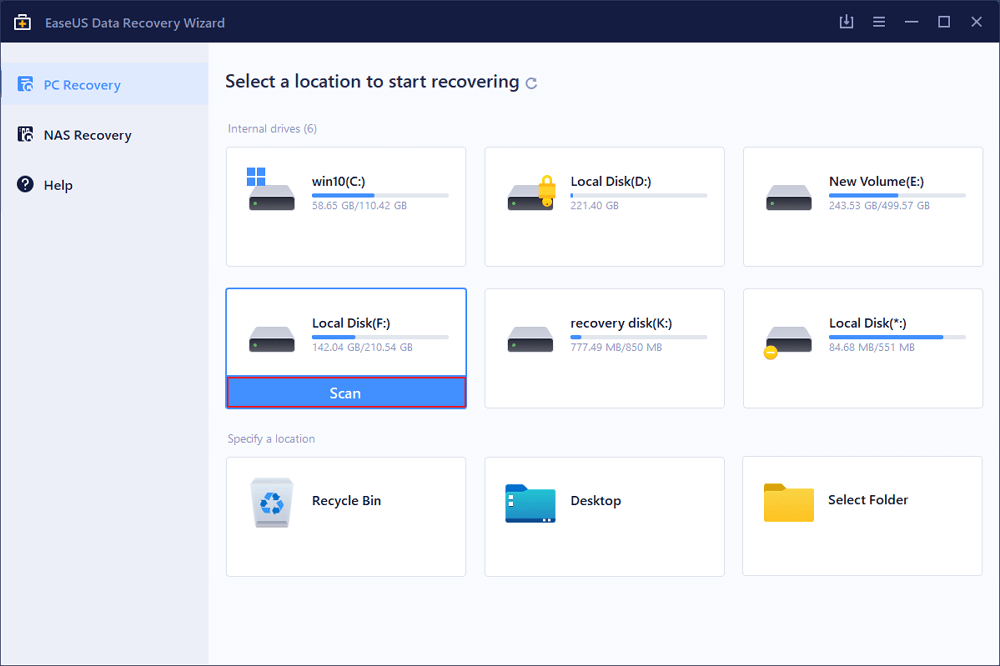
2단계. 소프트웨어가 즉시 스캔 프로세스를 시작합니다. 스캔 프로세스가 완료될 때까지 참을성 있게 기다리십시오. 이메일 파일을 빠르게 찾으려면 왼쪽 패널에서 "이메일"을 클릭하세요. 그런 다음 파일 형식 목록에서 PST 파일 또는 Outlook 파일을 찾습니다.
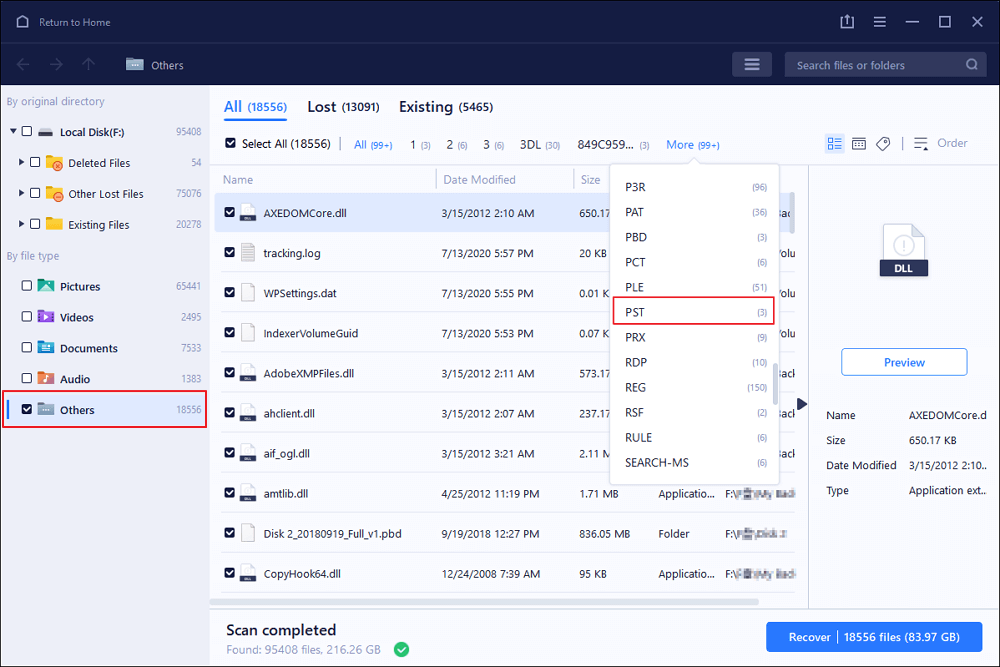
3단계. 그런 다음 원하는 이메일 파일을 선택하고 "복구"를 클릭하세요. 파일을 원본 위치가 아닌 다른 위치에 저장하십시오. 또한 데이터 손실을 더 잘 방지하려면 파일을 클라우드 저장소에 저장하는 것이 좋습니다.
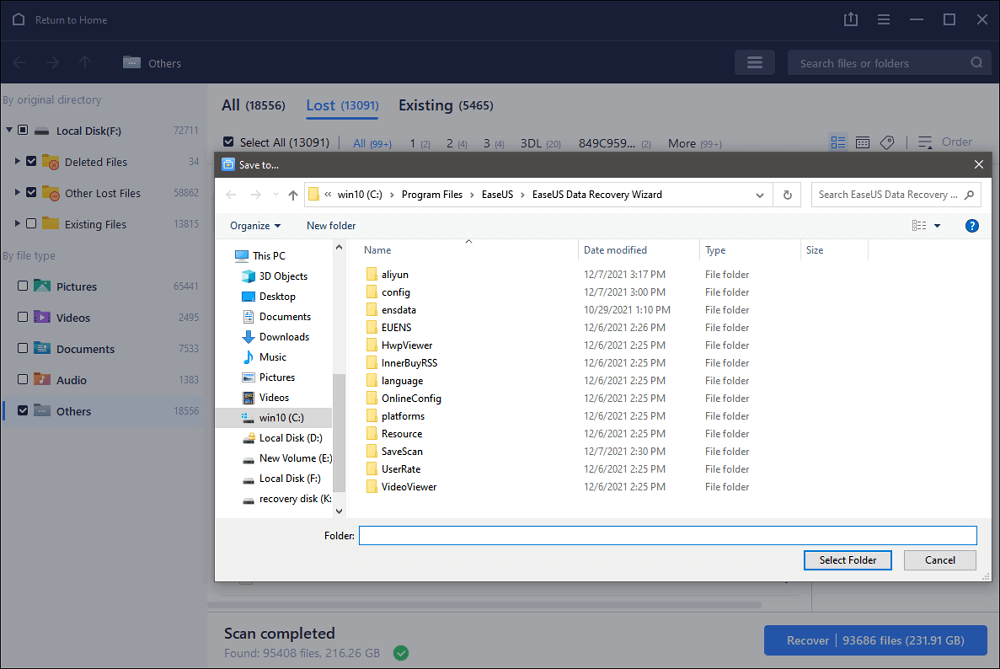
그런 다음 복원된 Thunderbird 프로필을 복사하여 C:/Users/ 사용자 이름 /AppData/Roaming/Thunderbird/Profiles 위치에 다시 저장하고 이전 프로필 폴더를 교체한 다음 Thunderbird를 다시 시작할 수 있습니다. 받은편지함에서 복원된 이메일을 확인하세요.
방법 3. 영구적으로 삭제된 Thunderbird 이메일을 가져오기 위해 받은 편지함 폴더를 복구
이는 받은 편지함 폴더에서 Thunderbird 이메일이 손상된 경우 문제를 해결하기 위해 진행됩니다. 단계는 다음과 같습니다.
1단계. Mozilla Thunderbird를 실행하고 Inbox 폴더를 마우스 오른쪽 버튼으로 클릭한 다음 "속성"을 선택합니다.

2단계. "일반 정보"를 선택하고 폴더 이름이 "받은 편지함"인지 확인합니다.
3단계. 그런 다음 "폴더 복구"를 클릭하고 "확인"을 클릭하여 프로세스를 완료합니다.

그 후에는 받은 편지함 폴더에서 복구된 데이터(이메일 등)를 볼 수 있습니다.
3부. Thunderbird 이메일 FAQ
이 페이지에는 Thunderbirds 사용자가 손실되거나 영구적으로 삭제된 이메일을 복원하는 데 도움이 되는 5가지 방법이 포함되어 있습니다. 휴지통에서 Thunderbird 이메일을 효과적으로 복원하고, 백업하고, 받은 편지함 파일 상태를 변경하고, 받은 편지함 폴더를 복구하고, EaseUS 파일 복구 소프트웨어를 적용할 수도 있습니다.
Thunderbird 이메일에 대한 다른 질문이 있는 경우 나열된 팁을 따라 문제를 해결하세요.
1. Thunderbird 이메일을 어떻게 백업하나요?
Mozilla Thunderbird에는 이 프로그램 내에 백업 기능이 없으므로 사용자가 할 수 있는 일은 컴퓨터에 로컬 프로필의 백업 복사본을 수동으로 생성하는 것뿐입니다. 수행 방법은 다음과 같습니다.
1단계. PC에서 Thunderbird 프로필 폴더(C:/Users/UserName/AppData/Roaming/Thunderbird/Profiles)로 이동합니다.
2단계. 확장자가 ".default"인 폴더를 복사하여 컴퓨터나 외장 하드 드라이브의 안전한 위치에 저장합니다.
2. Thunderbird에서 이메일을 어떻게 복원하나요?
Thunderbird에서 이메일을 삭제하면 먼저 휴지통에서 확인할 수 있습니다. 해당 폴더가 있으면 받은 편지함 폴더로 복원하세요. 잃어버린 이메일이 휴지통에 없다면 Craft 박스를 체크하세요. 때때로 Thunderbird는 스팸 이메일을 Craft 폴더로 차단합니다.
Thunderbird 프로필 사본을 생성한 경우 로컬 PC에 저장된 프로필을 백업 사본으로 교체하면 손실된 이메일을 다시 가져올 수도 있습니다. 자세한 가이드가 필요한 경우 돌아가서 이 페이지에 제공된 솔루션을 따르세요.
3. 내 Thunderbird 이메일 파일은 어디에 있나요?
모든 이메일 응용 프로그램은 Windows 또는 Mac 컴퓨터의 로컬 드라이브에 각 이메일 파일을 저장하지 않습니다. Thunderbird 파일에도 마찬가지입니다. 일반적으로 이메일, 설정, 달력, 계정을 포함한 Thunderbird 파일은 모두 컴퓨터에 Inbox 데이터베이스로 저장됩니다.
받은 편지함 파일은 컴퓨터의 프로필 폴더에 저장됩니다. 기본 위치는 C:/Users/UserName/AppData/Roaming/Thunderbird/Profiles/입니다.
-
박시하는 EaseUS 집필팀의 베테랑 작가로, IT, 소프트웨어, 게임 등 다양한 분야에서 경력을 쌓은 전문가입니다. 쉽고 이해하기 쉬운 글로 작성한 IT 관련 글은 500건 이상이며, 주로 윈도우 데이터 복구와 맥 분야의 문제 해결에 중점을 두고 있습니다. 온라인 가시성 최적화 및 브랜드 도달 범위를 높이기 위해 콘텐츠 제작 경험이 있습니다.…

20+
년 경험

160+
개 지역

72 Million+
누적 다운로드 수

4.8 +
트러스트파일럿 평점

 March 27,2025
March 27,2025